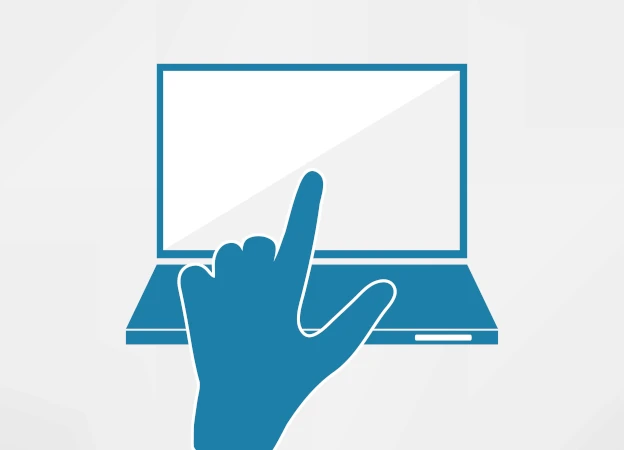Il touch screen è una delle caratteristiche più innovative dei computer portatili moderni, ma non sempre funziona come dovrebbe. Molti utenti segnalano malfunzionamenti, come il riconoscimento di input non intenzionali, che possono rendere l’uso del dispositivo frustrante. In questa guida, esploreremo come disattivare l’input del touch screen per risolvere questi problemi.
Come Disattivare l’Input del Touch Screen sul Tuo PC
Perché Disattivare l’Input del Touch Screen?
Ci sono diverse ragioni per cui potresti voler disattivare il touch screen del tuo laptop. Tra le più comuni troviamo:
- Input Erronei: Se il touch screen rileva tocchi non intenzionali, può interferire con l’uso normale del computer.
- Uso di Accessori: Se utilizzi un mouse o una tastiera esterna, il touch screen potrebbe risultare superfluo.
- Risparmio Energetico: Disattivare il touch screen può contribuire a risparmiare batteria, prolungando la durata del tuo dispositivo.
Come Disattivare il Touch Screen su Windows
Passo 1: Accedi al Pannello di Controllo
Per disattivare l’input del touch screen, la prima cosa da fare è accedere al Pannello di Controllo. Puoi farlo cercando ‘Pannello di Controllo’ nel menu Start di Windows.
Passo 2: Gestione Dispositivi
Una volta aperto il Pannello di Controllo, cerca ‘Gestione dispositivi’. Qui troverai un elenco di tutti i dispositivi hardware collegati al tuo computer, incluso il touch screen.
Passo 3: Trova il Touch Screen
Nella sezione ‘Dispositivi di interfaccia umana’, cerca la voce ‘Display touch screen compatibile’. Clicca con il tasto destro sul dispositivo e seleziona ‘Disabilita’.
Passo 4: Conferma la Disattivazione
Ti verrà chiesto di confermare l’operazione. Fai clic su ‘Sì’ per completare il processo. Una volta disabilitato, il touch screen non risponderà più ai tocchi.
Disattivare il Touch Screen su Altri Sistemi Operativi
Per MacOS
Se utilizzi un Mac, sappi che la maggior parte dei modelli non dispone di touch screen. Tuttavia, se hai un dispositivo che supporta questa funzione, puoi trovare l’opzione nelle impostazioni di accessibilità.
Per Linux
Su Linux, la disattivazione del touch screen può variare a seconda della distribuzione. In generale, puoi utilizzare il terminale per disabilitare il dispositivo con comandi specifici.
Problemi Comuni e Soluzioni
Input Non Intenzionali
Se il tuo touch screen continua a rilevare input non intenzionali anche dopo aver tentato di disabilitarlo, potrebbe essere necessario controllare il driver del dispositivo. Assicurati che sia aggiornato o prova a reinstallarlo.
Touch Screen Non Rilevato
Se non riesci a trovare l’opzione per disabilitare il touch screen, verifica che il tuo dispositivo supporti effettivamente questa funzione. Alcuni modelli più vecchi potrebbero non avere il touch screen integrato.
Come Disattivare l’Input del Touch Screen sul Tuo PC
In un contesto sempre più tecnologico, sapere come gestire le funzionalità del proprio dispositivo è essenziale. In molte città italiane, come Roma e Milano, la digitalizzazione sta avendo un impatto significativo sulle abitudini lavorative e quotidiane. Disattivare l’input del touch screen può quindi rappresentare una soluzione pratica per migliorare l’esperienza d’uso. Con questa guida, speriamo di averti fornito tutti gli strumenti necessari per gestire al meglio il tuo PC portatile.
Ricorda che, se hai difficoltà, consultare un tecnico specializzato può sempre essere una buona opzione per risolvere problemi più complessi legati all’hardware.